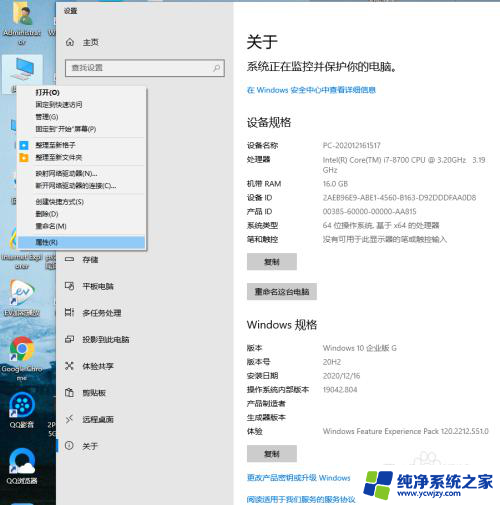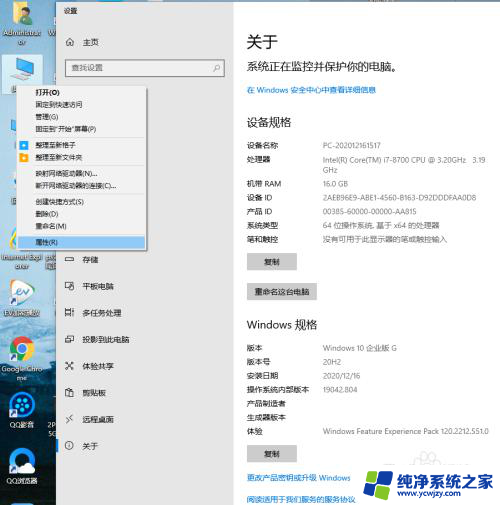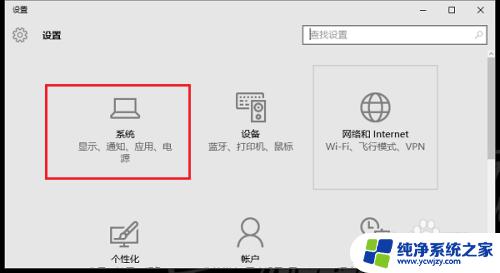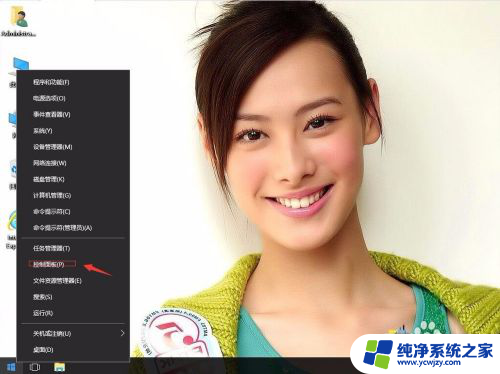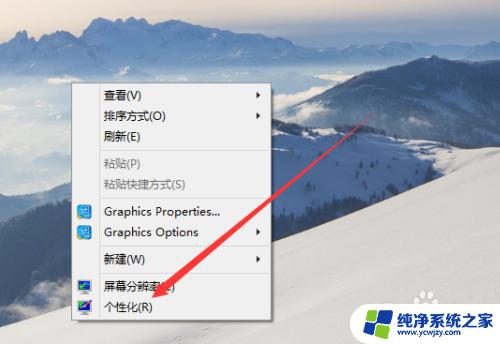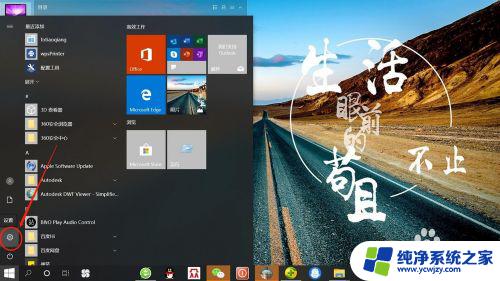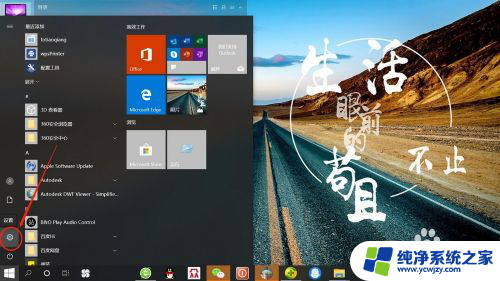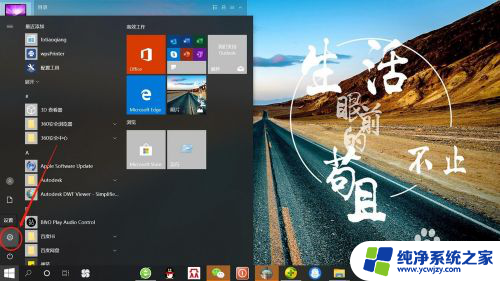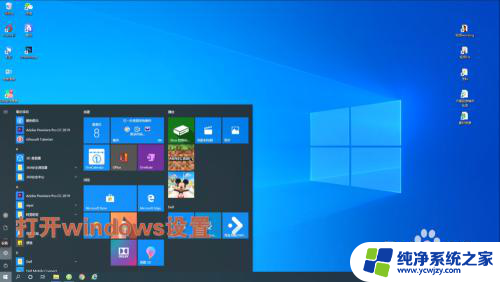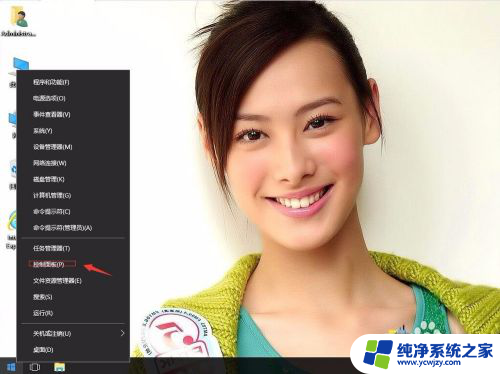电脑亮屏时间长短怎么设置 win10电脑系统屏幕亮屏时间设置方法
更新时间:2024-02-16 08:51:11作者:xiaoliu
在现代社会电脑已经成为我们生活中不可或缺的一部分,长时间使用电脑也会给我们的眼睛带来一定的压力和疲劳感。合理设置电脑屏幕亮屏时间就显得尤为重要。Windows 10电脑系统提供了便捷的屏幕亮屏时间设置方法,让我们可以根据自己的需求来调节屏幕亮度和休息时间。接下来我们将详细介绍如何进行设置,以达到更好的使用体验和保护眼睛的目的。
操作方法:
1:右键我的电脑,点击属性。进入设置页面
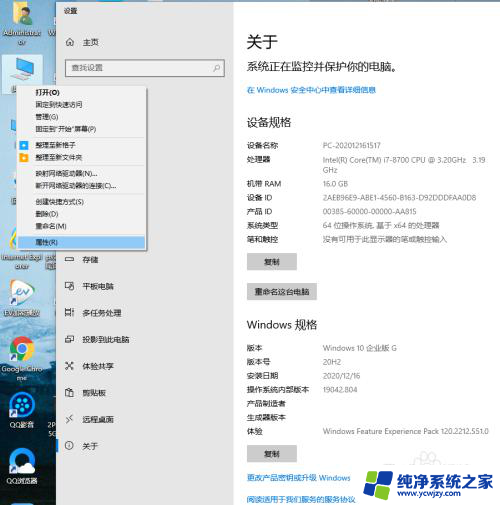
2:点击左侧导航栏的电源和睡眠

3:选择屏幕的屏幕亮屏时间
这里可以设置从不,也可以随意设置时间,一般默认10分钟就好
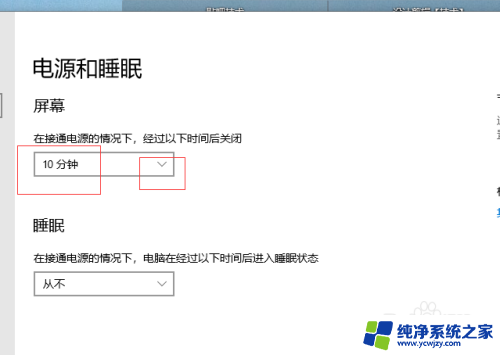
4:设置好后,点击右上角关闭即可
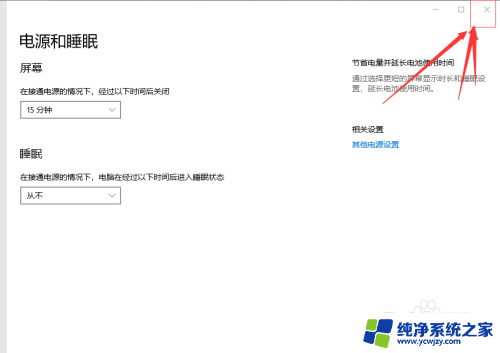
以上就是电脑亮屏时间长短怎么设置的全部内容,需要的用户可以按照以上步骤进行操作,希望对大家有所帮助。